


4. Clicar no botão direito
Você pode clicar o botão direito quando quiser selecionar um texto ou visualizar as propriedades de um elemento. Por exemplo: se você seleciona um texto, pode clicar com o botão direito no texto selecionado e copiá-lo, e clicar no botão direito novamente para colá-lo.
Outra dica: Se você clicar num texto com o botão direito e arrastá-lo enquanto segura esse botão pressionado, ao soltar, receberá a opção de mover ou copiar o texto. Isso lhe poupará da tarefa extra de ter que clicar no botão direito de novo onde quer colar o texto.
5. Tecla Ctrl e cliques no mouse
Quando você pressiona a tecla Ctrl, pode clicar com a tecla esquerda para selecionar múltiplos arquivos ou selecionar múltiplos trechos de um texto. Pode também pressionar a tecla Ctrl e usar as setas para cima e para baixo para selecionar o texto.
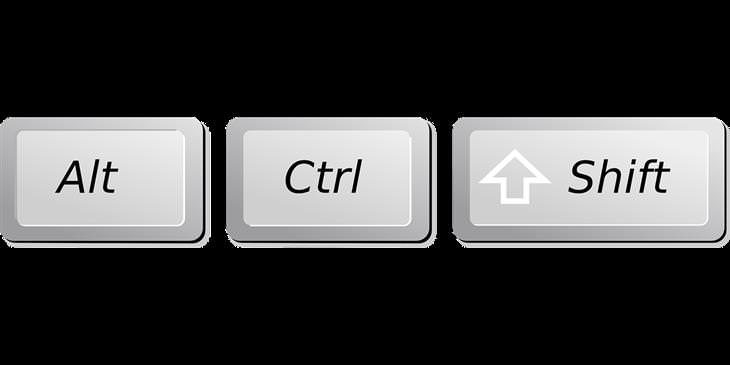
 14:01
14:01
A ponte mais alta do mundo fica na China
Reserve os próximos minutos com a gente e se prepare para uma viagem a uma das mais altas e impressionantes pontes estaiadas do mundo.

Luxo incomparável: 9 dos hotéis mais caros do mundo
Uma noite em um lugar assim geralmente custa o mesmo que uma semana de férias em família. Então, o que exatamente você ganha por esse preço?

Adeus, Papa Francisco, e descanse em paz
Vamos dar uma olhada na vida e no legado extraordinários do Papa Francisco, explorando as experiências e os valores que moldaram seu papado e inspiraram uma comunidade global.

Fotos que revelam a beleza oculta ao nosso redor
Confira as incríveis seleções da competição "Something Beautiful" do Fotógrafo de Close-Up do Ano deste ano.

O mistério da lógica dos gatos em 20 imagens
Aqueles que nunca tiveram um gato não sabem disso, mas posso dizer que eles são muito esquisitos. Apresentamos 20 exemplos hilários da lógica única e inexplicável do gato.

Guia: Como lidar com a raiva intensa
Não tem certeza se sua irritabilidade temporária é natural ou se você realmente tem um temperamento dificil? O artigo a seguir mostrará os sinais de temperamento explosivo e dicas para lidar com isso.

É só ter uma colher desses itens para perder peso!
Basta uma colher de sopa desses 9 alimentos mega saudáveis para te ajudar a perder peso e turbinar a sua saúde! Confira!

O mundo precisa de vacas mais fofinhas!
Quem disse que apenas cães e gatos são fofos? Veja essas adoráveis vaquinhas!

Atletas olímpicos em imagens surreais
Da elasticidade inacreditável das ginastas aos acidentes chocantes pelos quais alguns jogadores passaram, essas fotos surreais de atletas olímpicos farão você vê-los sob uma luz diferente.

O belo tema de amor de O Poderoso Chefão, com André Rieu
Rieu nos apresenta lindamente o tema romântico de O Poderoso Chefão neste vídeo. Esperamos que você goste tanto quanto nós!

Singapura: A mais bela e moderna arquitetura da Ásia
Singapura é uma história de sucesso - é a cidade-estado que levou seus cidadãos do terceiro mundo para o primeiro em 50 anos. Veja sua arquitetura incrível!

14 Alimentos que substituem as pílulas
Substitua remédios por alimentos e sinta-se bem melhor!
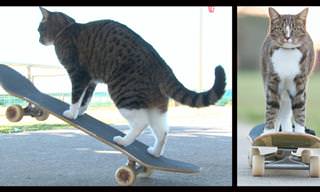 3:28
3:28
Eu nunca, em minha vida, vi um gato fazer isto!
Conheça agora o único gato skatista no mundo! É incrível o que ele faz!

Eu não sabia dessas características dos cães! E você?
Eu amo cães, e por isso adoro aprender sobre eles. Esses fatos sobre esses animais adoráveis realmente me surpreenderam!

Sabedoria de Pai Que Fica no Coração
Quando um garotinho queria saber exatamente qual era seu valor no mundo, seu pai tinha uma maneira criativa de mostra-lhe...

Você tem Flurona? Aqui está o que você deve saber
Você pode realmente pegar gripe e coronavírus simultaneamente? E se sim, como você pode dizer que tem ‘flurona’? Leia mais para descobrir.

21 Fotografias Incríveis Que Nos Levam de Volta no Tempo
Aprecie esta coleção de imagens antigas que nos falam de aspectos fascinantes do cotidiano de tempos passados.

Pele flácida? Veja dicas que realmente ajudam
Veja 10 tratamentos caseiros que vão ajudar você em diferentes aspectos da flacidez de pele, usando ingredientes naturais que você pode encontrar facilmente!

Cientistas alertam sobre uma futura pandemia de Parkinson
Cientistas alertam que o mal de Parkinson está aumentando e as estatísticas são chocantes.
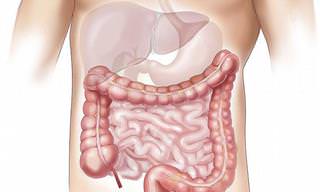
Órgãos Não Vitais: O Que Podemos Dispensar
Ainda que você perdesse alguns desses órgãos, poderia continuar vivendo.

Piada: Travesseiro dos sonhos? Você!
Não há sinal maior de confiança que dormir nos braços de alguém. É lindo ver isso acontecer com os animais: fotos assim aquecem meu coração...

15 Finalistas do Concurso Smithsonian de Fotografia
Neste artigo, apresentamos 15 impressionantes fotografias finalistas renomado concurso de fotos do Smithsonian Magazine 2020. Confira!
 2:48
2:48
Dança impactante - Jogos Paraolímpicos de Tóquio 2020
Esta apresentação de dança sincronizada foi parte da cerimônia de encerramento dos Jogos Paraolímpicos de Tóquio 2020 e é simplesmente de tirar o fôlego!

Estes lindos terrários de vidro têm mundos inteiros neles
As duas artistas por trás desses terrários impressionantes criam mundos inteiros encapsulados em frascos, garrafas e outros recipientes de vidro. Veja!

Veja algumas esquisitices sobre rodas
Você já viu um carro que parece um OVNI ou um monstro roxo? Esses atentados à estética são hilariantes!
 6:24
6:24
Uma bela interpretação de "Csárdás"
Oferecemos aqui uma linda interpretação de "Csárdás", de Monti, com a violinista Nancy Webb. Aprecie!

Aprenda sobre uma das criaturas mais antigas do planeta
Tubarões são animais verdadeiramente misteriosos e formidáveis, e esses fatos são apenas algumas características únicas que aprendemos sobre eles.

Eu me livrei de moscas em casa depois de seguir essas dicas!
As moscas insistem em invadir a sua casa? Acabe com esse problema seguindo essas 10 ótimas dicas para mantê-las longe!
 12:47
12:47
Sinais Discretos da Falta de Vitamina D
A deficiência de vitamina D está associada a doenças como diabetes, osteoporose, problemas cardíacos e até mesmo Alzheimer, entre outras. Fique atento aos sinais!

Filhotes que parecem saídos de uma loja de brinquedם
Você já viu cães que mais parecem ursinhos de tão fofos? Essas bolas peludas vão encantar o seu dia!

Técnicas de marketing que fazem você gastar mais dinheiro
As lojas de departamentos são bem treinadas no uso de técnicas psicológicas inteligentes para melhorar o humor de seus clientes. Tudo se resume a escolher as cores, músicas e aromas certos.

Chefe cria sobremesas que não parecem comestíveis!
Chef Ben Churchill é especialista em criar sobremesas impressionantes que se parecem com outros alimentos e objetos do cotidiano. Veja só!

18 fotos que lembrarão você sobre as belezas da Terra
De cantos distantes do globo a vistas naturais deslumbrantes e animais curiosos, essas fotos mostram algumas maravilhas do nosso planeta.

Um peludo é bom, agora imagina vários fofinhos em casa?
Estas 20 fotos revelam como é adorável a vida daqueles que têm em casa uma família canina! É pura diversão!

8 Alimentos Que Você Pode Substituir
Antes de sair para a sua próxima compra no supermercado, atente-se a esses 8 itens que parecem inofensivos, mas podem fazer mal à sua saúde e de sua família.

Alimentos Que Ajudam a Reduzir o Inchaço
Se você sente que seu estômago está inchado, experimente alguns desses diuréticos 100% naturais recomendados por médicos.

Lindo conto: O elefante acorrentado
Esta é uma história moral sobre um elefante de circo acorrentado.

Este Truque Natural Vai Surpreender Você
Cansou de mosquitos e moscas entrando na sua casa? Este método surpreendente irá ajudá-lo a livrar-se deles sem esforço usando limões e um fogão!

Edward Hopper, o pintor da vida simples e da solidão
Aprecie a contribuição de Edward Hopper para o mundo da arte realista, dando uma olhada nessas 20 pinturas maravilhosas.
 6:10
6:10
Uma família canadense com música no sangue
Junto com seus filhos, essa família faz uma performance musical incrível que você não pode deixar de amar.

Fofos Colegas de Escritório
Veja como seria se os cães tivessem empregos como pessoas comuns.

17 Fotos vencedoras do Prêmio TDM 2021 de imagens de rua
O Concurso de Fotografia TDM visa reunir a comunidade nestes tempos desafiadores e permitir que fotógrafos e artistas talentosos - profissionais e amadores - concorram internacionalmente. Confira aqui os finalistas da edição de 2021.
 4:48
4:48
7 Exercícios para entrar em forma rapidamente
Já ensinamos aqui diversas dietas para quem quer perder peso rápido e com saúde. Para complementar, faça esses exercícios e veja resultados rapidamente!

Ilumine Seu Corredor Sem Quebradeira
Você tem um corredor ou quarto escuro em sua casa e quer iluminá-lo? Se a resposta para isso é sim, então temos apenas a dica certa para você!
 11:15
11:15
Um passeio pelo centro histórico da bela Florença
Florença foi o lar de pintores icônicos como da Vinci, Botticelli e Michelangelo. É um dos melhores destinos para os amantes da arte e da história.

Eu não tinha idéia que as pessoas poderiam se viciar nisso!
Conheça a seguir 14 dos vícios ou dependências mais bizarras, porém reais, que as pessoas podem vir a desenvolver.

Descubra a Durabilidade dos Alimentos Congelados
Você tem o hábito de congelar os alimentos? É ótimo e prático, mas saiba quanto tempo você pode armazená-los neste guia completo.

Eu garanto que você nunca viu um trem assim!
O luxuoso trem Maharajah Express, que percorre a Índia.

Toque Que Acalma: Alívio Pelas Mãos
Aprenda como a posição dos seus dedos pode ajudar curar desde problemas digestivos até depressão!

O Velho Mestre o Rio: Uma história sobre paz interior
Esta linda história vai te mostrar que a paz interior é uma escolha unicamente sua. Leia, inspire-se e compartilhe com aqueles que você ama!
 12:07
12:07
Acrobatas Desafiam a Gravidade Num Número Espetacular
É Incrível o que os talentosos acrobatas no Circo Sokolov de Moscou conseguem fazer com uma gangorra! Você vai ficar se segurando na cadeira para não pular junto!
 3:47
3:47
Um show de patinação ao som de Andre Rieu
Este incrível espetáculo de Andre Rieu é um pouco diferente, mas emocionante como sempre!
 3:55
3:55
Quando a toalha escapa, o riso aparece
Esta apresentação divertida envolve dois jovens franceses que têm apenas uma toalha para preservar suas partes íntimas... Divirta-se com este vídeo hilário!

Atenção: 8 Produtos que NÃO devem estar no banheiro!
Você mantém a escova de dentes e os remédios no banheiro? Está fazendo errado! Veja aqui os itens que você deve manter longe do banheiro!
 9:46
9:46
Comer Pepino Todo Dia Faz Diferença
Comer apenas um pepino por dia pode trazer melhoras à sua saúde e beleza.

8 Razões que mostram que a calvície tem vantagens
Se você está perdendo seus cabelos, não se preocupe! A calvície tem seus benefícios!
 3:26
3:26
Charlie Chaplin entra na jaula de um leão! Hilário!
Esta cena clássica de Charlie Chaplin me fez rolar de rir...
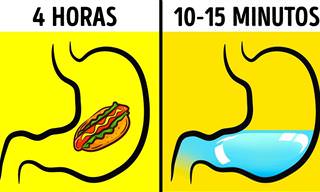 10:09
10:09
Beber água durante as refeições faz mal ou não?
Beber água durante as refeições realmente faz mal ou é só mito? Descubra tudo aqui!

Pequenas Ações Para Um Envelhecer Saudável
A terceira idade não precisa ser ruim, basta seguir estas simples dicas para vivê-la melhor!

Estes fatos sobre o universo são realmente fascinantes!
Quanto mais eu conheço sobre o Universo que nos cerca, mais impressionado eu fico com tamanha grandeza!
 4:48
4:48
Clássico do Oeste em Nova Voz
Poucas melodias mexem tanto com as emoções da gente como o tema do filme de Sergio Leone "Era Uma Vez no Oeste", composto por Ennio Morricone. Aprecie!
 1:07
1:07
Uau! Veja a primeira mochila a jato do mundo em ação!
Veja este homem sobrevoar a cidade de Nova York usando o único propulsor a jato do mundo!

Mamães-pássaro sabem cuidar de seus filhotes!
Essas mamães de asas sabem muito bem como cuidar de seus pequenos!

Maravilhoso: Não perca estas experiências na sua vida!
A vida é curta, mas será menor ainda se você não aproveitar o que ela tem de melhor!

Tem Coisas Que Deus Nem Vai Mencionar…
Eu não sei o que Deus vai lhe falar quando você chegar ao Paraíso, mas aqui estão as coisas que eu acho que Ele não perguntará....
 2:47
2:47
Músicas que embalam memórias e sentimentos
André Rieu nos encanta com seu "Paraíso Romântico"!
 5:56
5:56
Hora do Teste: Você enxerga todas as cores?
Você já fez um teste para saber se sofre de daltonismo? Experimente este!

Uma moral sobre ser rico de verdade
Esta linda história nos faz reavaliar muitos conceitos...

Dalai Lama é mesmo um grande sábio!
Todos nós temos questionamentos em momentos difíceis da vida. Veja 20 questões sobre a vida respondidas pelo mestre Dalai Lama que vão guiar e iluminar o seu caminho!

Deixe o passado ir com este conto
Esta bela história da filosofia zen é um aprendizado para que possamos esquecer o passado e seguir em frente. Emocione-se e aprenda.
 5:30
5:30
O Mediterrâneo como você nunca viu...
Curvas, praias, montanhas e monumentos como em nenhum outro lugar do mundo: Descubra a beleza da Costa Amalfitana!
 7:51
7:51
Vôo Apaixonado: Uma Espetacular Dança Aérea
Esta famosa dupla de acrobatas ucranianos surpreendeu a todos os presentes com uma rotina de dança acrobática que vai fazer você voar junto com eles. Não perca!
 3:44
3:44
Este arranjo musical me emocionou. Ouça agora!
Tocando desde os 3 anos de idade, Rob Landes adora criar arranjos complexos e impressionantes de canções populares. Esta é uma de suas criações mais maravilhosas.

Você não sabe o que pode fazer com o manjericão!
O manjericão é um dos temperos mais populares do mundo, mas você não sabe o que ele pode fazer para a sua saúde! Confira!
 12:28
12:28
Este balé grego é pura alegria e muita dança!
Zorba The Greek é uma de minhas canções favoritas, pois realmente enaltece o humor e a dança conforme sua melodia vai crescendo gradualmente. Impossível não querer dançar!

Esse pobre pecador fez a escolha errada... (Piada)
Um pobre pecador tem uma grande surpresa ao chegar no inferno...
 24:01
24:01
Um dos mais belos passeios de trem fica aqui no Brasil!
Você sabia que o estado do Paraná tem uma das mais belas viagens do mundo? Aconchegue-se e vamos lá!
 5:59
5:59
Uma canção clássica pela linda voz de um anjo!
Jackie Evancho tem uma voz incrível, e sua interpretação de " Bridge Over Troubled Water " é uma afirmação de vida!
 2:05
2:05
Impossível não dar risadas com esses animais!
Não há como não sorrir vendo esses bichinhos tão engraçados e queridos!

Palavras simples que inspiram grandes mudanças
Adicionar essas palavras ao seu vocabulário diário certamente irá fazer a diferença na sua atitude perante a vida!

9 Passos Para Aliviar a Ansiedade do Seu Filho
As crianças também sofrem de ansiedade e depressão! Veja aqui os sintomas e a melhor forma de acabar com isso.

